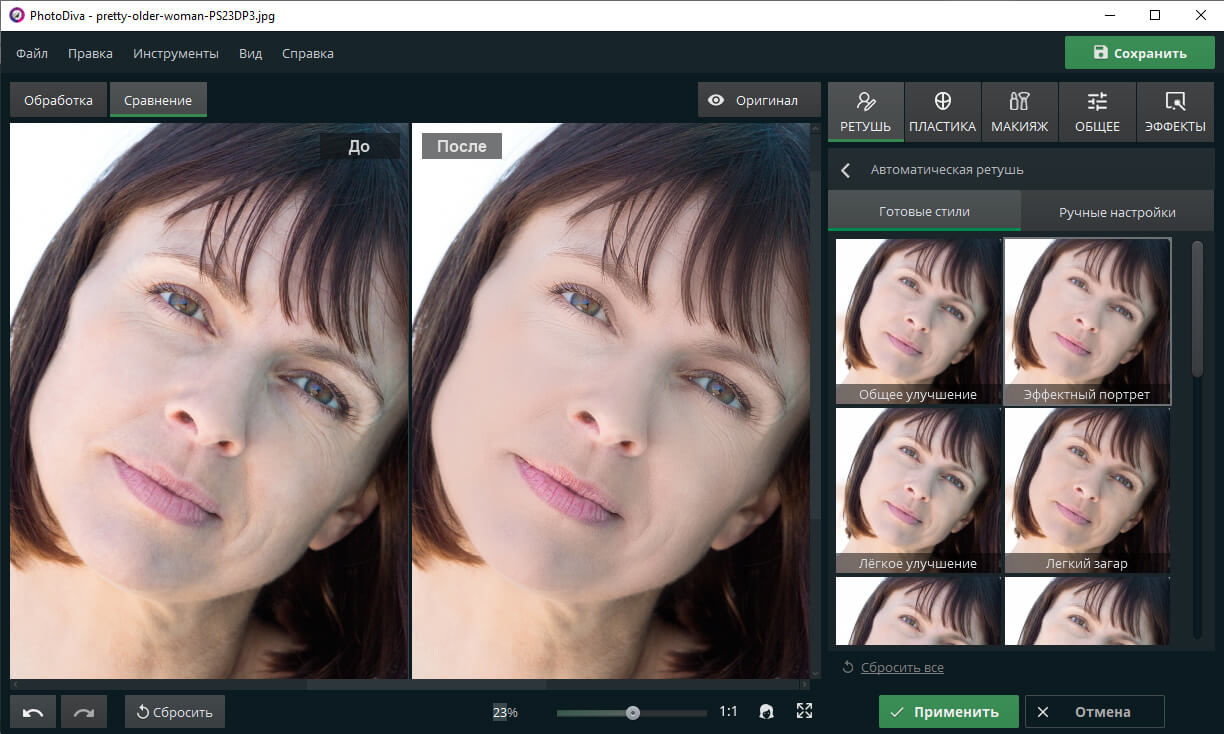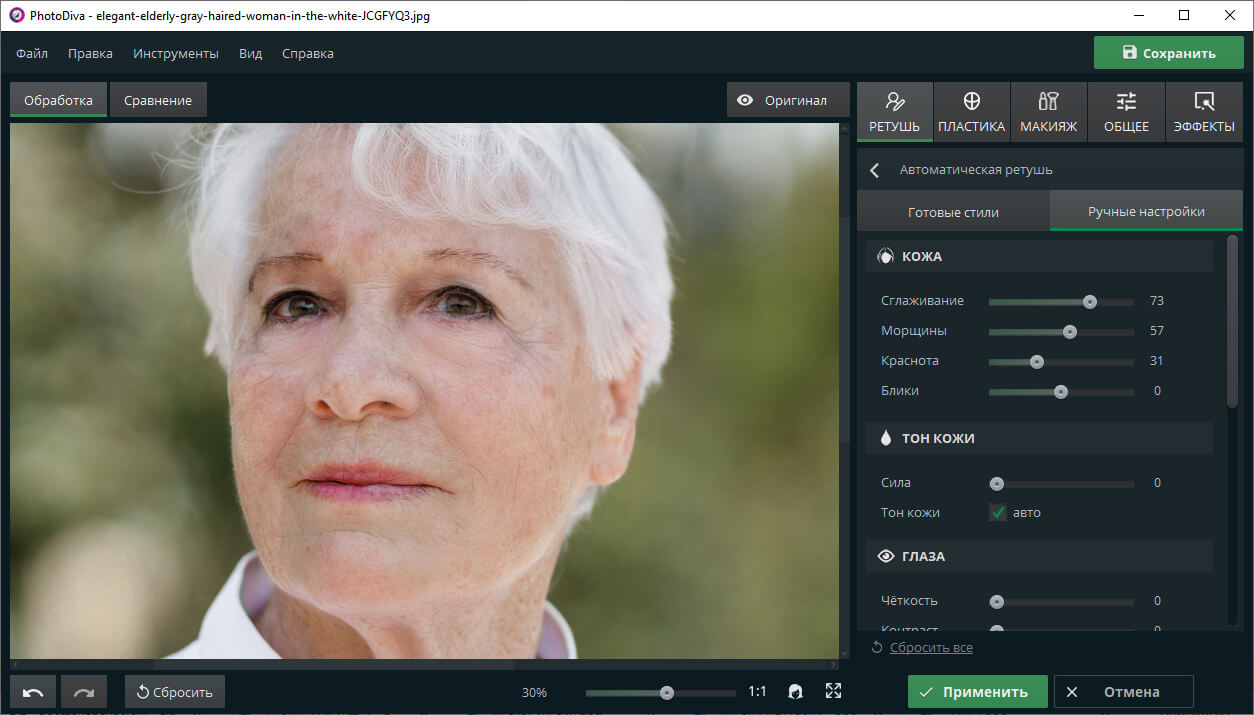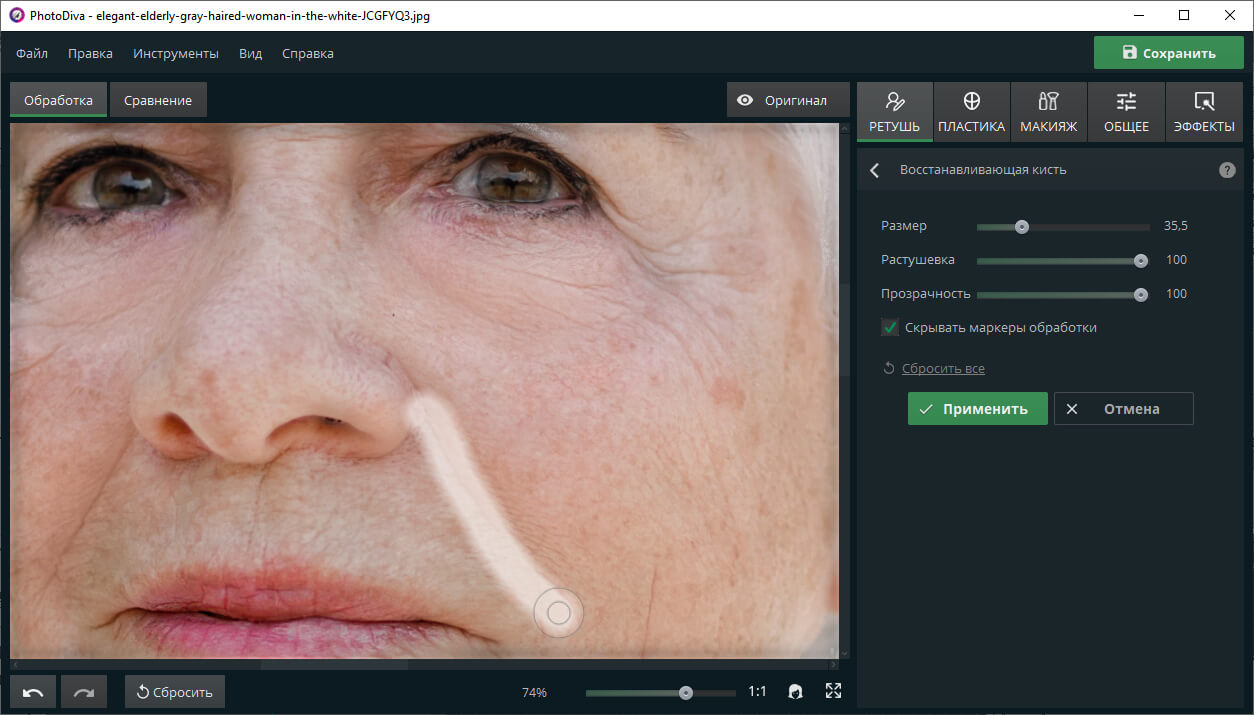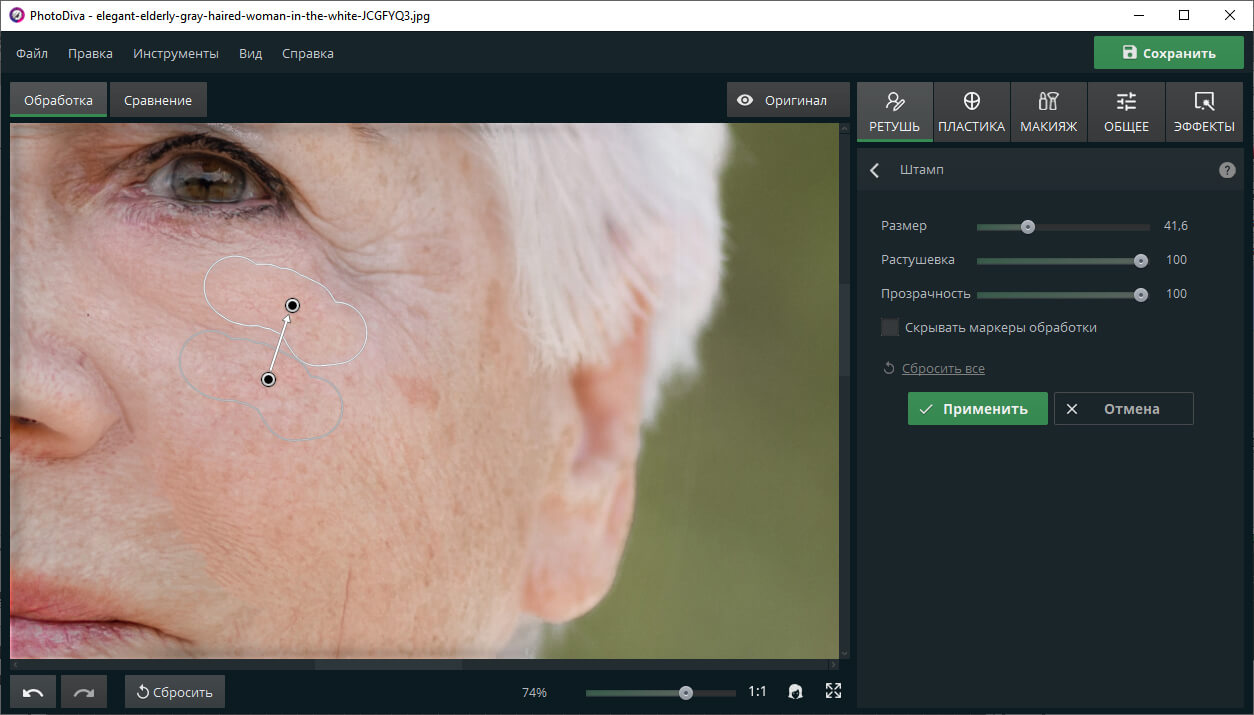с помощью какой программы можно убрать морщины с фото
Как убрать морщины на фото:
гладкое лицо за минуту
Хотите выглядеть на фото моложе? С помощью программы PhotoDiva можно легко и быстро спрятать возрастные изменения кожи и наполнить портрет красотой и молодостью. Читайте статью, чтобы узнать, как убрать морщины на фотографии за несколько кликов.

Скачайте редактор PhotoDiva
и легко убирайте возрастные изменения на портретах!
Редактор PhotoDiva предлагает несколько вариантов антивозрастной обработки:
Далее мы подробно разберём оба способа, а также поговорим о дополнительных инструментах редактора фото, которые позволят убрать морщины с портрета.
Способ первый: мгновенное улучшение
В категории «Ретушь» выберите пункт «Автоматическая ретушь» – «Готовые стили». Здесь расположены 14 оригинальных пресетов для улучшения портретной фотографии от общего преображения до выполнения конкретных задач вроде добавления загара, убирания бликов, улучшения улыбки или отбеливания зубов.
Для устранения мелкой сетки морщин используйте «Общее улучшение», «Эффектный портрет» или пресет «Разгладить кожу». Последний уберёт только сами морщины и мелкие неровности, а первые два дополнительно придадут коже матовость.
«Эффектный портрет» мгновенно разгладит морщины
Способ второй: ручные настройки
Теперь разберём, как удалить на фото более глубокие морщины и возрастные пятна. Для начала откройте вкладку «Ручные настройки». Программа умеет распознавать все части лица и корректировать каждую из них отдельно. Наша задача сводится к тому, чтобы с помощью соответствующих бегунков улучшить снимок.
В блоке «Кожа» настройте параметры «Сглаживание» и «Морщины», передвигая бегунки вправо. Постарайтесь соблюсти баланс: максимально выровнять текстуру лица, но при этом не слишком замылить снимок, иначе портрет будет смотреться неестественно. Убрать тени и морщинки вокруг глаз позволит параметр «Тёмные круги».
В разделе ручных настроек можно разгладить кожу и убрать морщины
Чтобы довести снимок до совершенства, отрегулируйте и другие настройки: уберите красноту и блики с кожи, сделайте выразительнее глаза, придайте зубам сияющую белизну.
Мгновенно убирайте морщины с редактором PhotoDiva!
Дополнительные инструменты
Чтобы убрать наиболее глубокие морщины или прочие дефекты кожи, воспользуемся дополнительными инструментами:
Проведите по морщине восстанавливающей кистью, и дефект исчезнет
Закрасьте область с морщинами и выберите донорский участок
Вы узнали, как убрать морщины на фотографии без Фотошопа и неудобных онлайн-редакторов. С PhotoDiva сделать себя моложе на снимке – дело пары минут. И это ещё не всё! В программе вы сможете выполнить виртуальную пластику лица, наложить макияж, установить новый фон и даже изменить цвет глаз. PhotoDiva – это безграничные возможности на пути к безупречному портрету! Скачайте редактор прямо сейчас:
Как замазать прыщи на фото и убрать другие недостатки?
Как быть, если снимаешь селфи на фоне Эйфелевой башни, а на носу как назло вскочил прыщ? Не фотографироваться вообще? Брать с собой на прогулку по Парижу не только фотокамеру, но и огромную косметичку? Не надо так. Фотографируйтесь где и когда вам нравится, а небольшие дефекты кожи отретушируйте потом.
Убрать морщины с фото, а также замазать прыщи, шрамы и веснушки в Movavi Picverse – очень просто!
Хотите узнать, как убрать прыщи на фото и скрыть другие недостатки лица? Вам не придется осваивать профессиональные графические редакторы и возиться с настройками. Movavi Picverse устранит небольшие пятна, царапины и недостатки кожи с фотографий за пять минут. Скачайте программу и начните придавать красоту своим фотографиям уже сейчас!
Наши советы подойдут для обеих версий фоторедактора: Windows и Mac, просто следуйте пошаговой инструкции.
Шаг 1. Добавьте фотографию в Movavi Picverse
Запустите программу и добавьте фотографию, которую вы хотите исправить. Для этого нажмите кнопку Открыть файл или просто перетащите нужное изображение в окно фоторедактора.
Шаг 2. Удалите отдельные дефекты
Откройте вкладку Ретушь для удаления дефектов. Перейдите в раздел Кожа и выберите инструмент Устранение недостатков, чтобы автоматически стереть прыщи, веснушки, небольшие морщинки и другие несовершенства. Для этого отрегулируйте размер инструмента и кликните мышкой поверх недостатка, который хотите удалить. Программа автоматически сотрет его. Устраните все недостатки таким же образом и нажмите Применить, чтобы сохранить изменения.
В приложении есть специальный инструмент для удаления морщин. Выберите опцию Удаление морщин, выделите морщины на фото, удерживая левую кнопку мыши. Отпустите кнопку, чтобы удалить выделенные морщины. При необходимости отрегулируйте размер и мягкость кисти, а также интенсивность эффекта. Нажмите Применить, чтобы принять изменения.
Шаг 3. Выровняйте тон и сделайте кожу матовой
Добиться эффекта гладкой и чистой кожи легко: воспользуйтесь инструментом Выравнивание кожи в разделе Кожа. Настройте размер и мягкость кисти, а также интенсивность эффекта, затем проведите кистью по проблемным участкам и нажмите Применить. Инструмент Устранение блеска поможет убрать блики от вспышки и жирный блеск с лица.
Шаг 4. Добавьте макияж и измените внешность (необязательно)
Movavi Picverse ретуширует не только дефекты кожи, но и улучшает портреты: избавляйтесь от эффекта красных глаз, отбеливайте зубы и наносите макияж при помощи специальных инструментов. Попробуйте перекрасить волосы или глаза с опциями Цвет волос и Цвет глаз. Выберите соответствующий инструмент в разделах Глаза, Рот или Разное и экспериментируйте!
Шаг 5. Сохраните отретушированную фотографию
После удаления царапин, пятен, морщин и других дефектов примените изменения к оригинальному снимку или сохраните фотографию в отдельном файле. Для этого нажмите на значок дискеты в правом верхнем углу окна программы и выберите нужный формат. Если оригинальный снимок нужно сохранить, измените имя файла при сохранении, затем нажмите OK.
Ретушь на телефоне: лучшие Android приложения для ретуширования фотографий
Фотовозможности современных смартфонов позволяют делать снимки на уровне приличных фотоаппаратов. Но реалии таковы, что одной только хорошей камеры недостаточно. Почти каждое фото, особенно если это потрет, нужно обработать: привести в порядок кожу, сгладить морщинки на лице или просто убрать случайно попавшие в кадр предметы.
К счастью, любая ретушь на телефоне делается в несколько кликов, если под рукой есть подходящая программа. Для наших читателей мы отобрали лучшие приложения для ретуширования фотографий на Андроид. Большинство из них можно скачать совершенно бесплатно, так что обязательно протестируйте хотя бы несколько вариантов.
№7 – Pixl: фоторедактор для лица
Pixl – удобное приложение с неплохим инструментарием, не требующее от пользователя регистрации и финансовых вложений. Функций тут не так много, как у топов рейтинга, но базовое ретуширование фотографий на телефоне с его помощью выполнять можно. Вы сможете очистить кожу, убрав косметические недостатки, или же, наоборот, подчеркнуть лицо, увеличив детализацию отдельных элементов. Рабочую область при этом можно выделять самостоятельно, орудуя пальцем, как кисточкой.
Среди прочих полезных функций: отбеливание зубов, позволяющее сделать голливудскую улыбку, и инструмент для удаления акне, адекватно работающий в автоматическом режиме.
Несмотря на то, что софт распространяется бесплатно, в нем нет никакой рекламы. Другой козырь – интуитивно понятный интерфейс: все инструменты расположены внизу экрана и легко доступны. Основной минус – в приложении нет русского языка. Но, чтобы пользоваться Pixl, достаточно базовых познаний английского, так что вряд ли это будет большой проблемой.
№6 – AirBrush
Отличное приложение для ретуши лица на Андроид – AirBrush. Функций тут значительно больше, чем в Pixl, причем большинство из них предлагаются в бесплатной версии. Для доступа к более продвинутым инструментам, позволяющим корректировать форму лица, разглаживать морщины и размывать фон, придется оформлять подписку. Разработчики дают 7-дневный пробный период для ее тестирования.
Но большинству пользователей хватит и того, что предлагает бесплатная версия AirBrush. Приложение позволяет удалять акне, менять цвет волос и угол наклона фото, нивелируя тем самым последствия съемки с плохим ракурсом, выделять определенные области, делая их более заметными или же смягчать с помощью консилера.
Для каждого инструмента есть окно с подсказкой и наглядным примером того, как им пользоваться. Короче говоря, для бесплатной программы функционал тут внушительный. Интерфейс стандартный – все понятно при первом запуске, есть русский язык, так что тратить время на освоение софта не придется.
№5 – Lensa
Lensa – продвинутый софт для ретуши. Полнофункциональная программа распространяется бесплатно, но с оговоркой – в неделю можно редактировать всего 5 фотографий. Получить больше можно пригласив друга (плюс еще 50 бесплатных обработок) или оформив платную подписку.
В Lensa есть не только фильтры и базовые инструменты для корректировки экспозиции, контрастности и прочих параметров снимка, но и продвинутые функции ретуши. Например, можно размывать фон, корректировать лицо, удаляя дефекты кожи и мешки под глазами, менять цвет волос, размер губ, носа, глаз и овал лица.
Также имеется полностью автоматический режим: при нажатии всего одной кнопки приложение самостоятельно оптимизирует фото, и чаще всего картинка действительно преображается в лучшую сторону. Для тех, кто хочет быстро выложить что-то в Инстаграм, а не морочитсья с ручными настройками – вариант отличный. Ну а для энтузиастов, предпочитающих контролировать каждый шаг обработки самостоятельно, дальше есть программы покруче.
№4 – Pixlr
Рейтинг лучших приложений для ретуши на Андроид продолжает Pixlr. Это самый настоящий комбайн, в котором можно создавать коллажи, пользоваться крутыми фильтрами, накладывать художественный текст и работать с цветом снимков. Есть уникальная функция двойной экспозиции, позволяющая объединять несколько фотографий в одну, создавая необычные фотомиксы. Загружать изображения можно не только с памяти смартфона, но и напрямую с облачных хранилищ вроде Google Photos.
Набор возможностей для ретуши у Pixlr базовый – уникальных фишек по типу изменения овала лица, как у Lensa, здесь нет. Инструментарий ограничивается точечной коррекцией дефектов, настройкой резкости, размытия фона и т.д. Если вам этого достаточно – попробовать Pixlr точно стоит. Правда, придется мириться с существенным количеством рекламы в бесплатной версии приложения.
№3 – Facetune2
Если нужна глубокая ретушь фото на Андроид, рекомендуем обратить внимание на Facetune2. В нем собрано огромное количество инструментов, позволяющих делать с фото все, что только душе угодно. Причем почти все они заточены на улучшение селфи.
Например, можно убирать недостатки и выравнивать тон кожи, менять разрез глаз, форму челюсти, толщину бровей, губ, отбеливать зубы, убирать эффект красных зрачков и все в таком духе. К сожалению, почти все эти функции доступны только при покупке подписки, а бесплатная версия фоторедактора мало чем отличается от конкурентов, еще и реклама тут очень назойливая. Но подписка стоит дешевле остальных, да и взломанную версию софта найти не так уж трудно.
№2 – TouchRetouch
Серебро топа, в котором собраны лучшие программы для ретуши на Андроид, достается TouchRetouch. Это крутая, но довольно специфичная программа, которая подойдет не всем. Фишка в том, что она создана не для обработки селфи, а для удаления с кадра нежелательных предметов. Причем можно незаметно подчищать не только стаканчики, сигареты и другую мелочь, а действительно крупные объекты и даже людей целиком. В этом плане конкурентов у TouchRetouch нет.
Стоит программа всего 119 рублей, что для такого функционала очень доступно. А если хотите сначала протестировать – гуглите взломанную версию приложения.
№1 – Snapseed
Какими бы удобными ни были специализированные приложения вроде Facetune, профессиональная ретушь на телефоне все равно делается в продвинутых фоторедакторах. И Snapseed – лучшая из таких программ. Освоив ее, вы сможете получать снимки как у топовых блогеров, причем своими силами и абсолютно бесплатно.
Ретушировка в Snapseed выполняется вручную. Доступна лечебная кисть для очистки кожи от дефектов, сглаживание, коррекция светотени, отбеливание зубов, осветление глаз, корректировка положения головы и масса серьезных инструментов для работы с цветом.
Snapseed поддерживает загрузку файлов в формате RAW, что среди фоторедакторов ретуши на Android встречается крайне редко. Также в приложении есть огромный набор уже готовых фильтров для цветокоррекции. Оно не нагружает железо, стабильно функционирует даже на слабеньких устройствах и не досаждает рекламой. Практически идеальное приложение под любые задачи, связанные с обработкой фотографий на смартфонах.
А какие программы для ретуширования фотографий на Андроид используете вы? Рассказывайте в комментариях.